area rgs – ECCEZIONE DEI PAGAMENTI ed inserimento MANUALE pagamenti
L’ECCEZIONE DEI PAGAMENTI è una modalità di esclusione temporanea dei debitori dal regime del SIOPE PLUS in AREA RGS.
Tale modalità si rende NECESSARIA per poter inserire tutti i pagamenti che non si sono correttamente agganciati in AREA RGS per il periodo relativo all’ingresso nel Siope Plus del comune/ente (ovvero dal 01.10.2018 per gli enti sotto i 5.000 abitanti, dal 01.07.20218 per gli enti sopra i 5.000 abitanti e dal 01.01.2019 per le Unioni).
1.ACCESSO ALLA AREA RGS E RICHIESTA DI ECCEZIONE
Per prima cosa è necessario autenticarsi al sito AREA RGS con le credenziali di RESPONSABILE del Servizio o di INCARICATO.
Accedere al LOGIN e inserire le proprie credenziali (per gli enti che si sono abilitati è possibile effettuare l’accesso anche con lo SPED) e il codice CAPTCHA e accedere
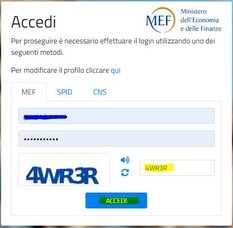
Una volta effettuato l’accesso il portale vi indirizza subito nella sezione CANALI à CREDITI COMMERCIALI e da qui occorre selezionare il bottone AVVIA relativo al menù Eccezione delle registrazione dei pagamenti.
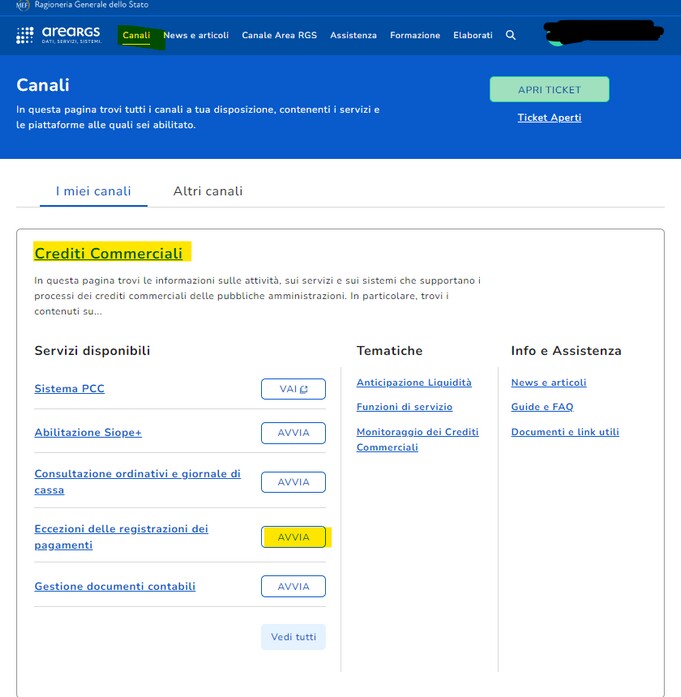
A questo punto occorre selezionare il bottone in basso a destra INSERISCI ECCEZIONE ed inserire i dati per richiedere l’eccezione del pagamento.
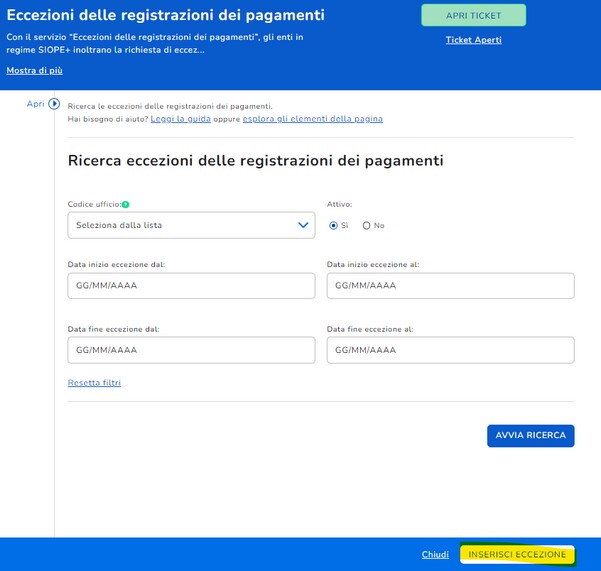
2.compilazione della dichiarazione per eccezione dei pagamenti
I dati obbligatori sono quelli indicati con *
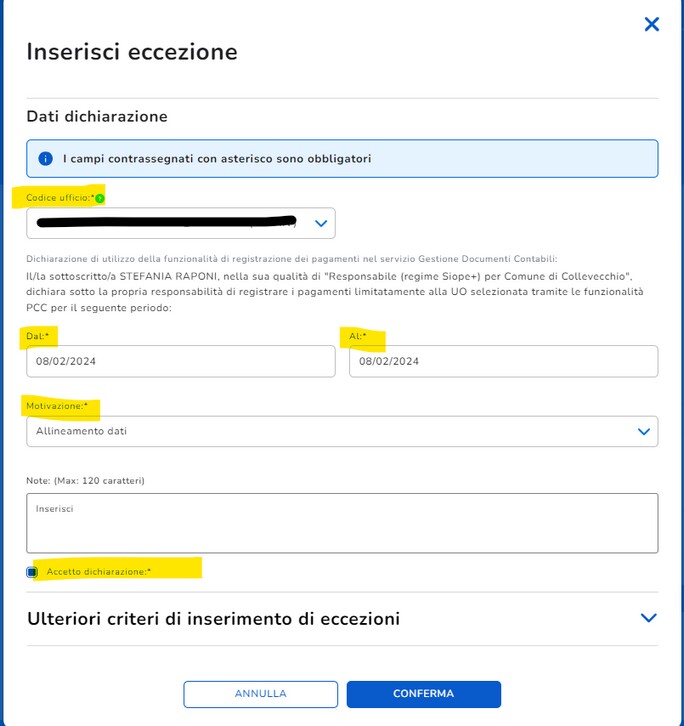
Se si seleziona il bottone CONFERMA lasciando la selezione come da esempio verranno scollegati TUTTI I FORNITORI del Ente per l’intera giornata selezionata, dal SIOPE PLUS.
Se si vuole inserire una richiesta di eccezione per un solo fornitore e/o un gruppo ristretto di fornitori occorre selezionare la finestra “Ulteriori criteri di inserimento di eccezioni” ed inserire il C.F./ P.IVA O ID FISCALE del/dei fornitori che si vogliono escludere dal SIOPE PLUS e cliccare sul bottone CONFERMA.
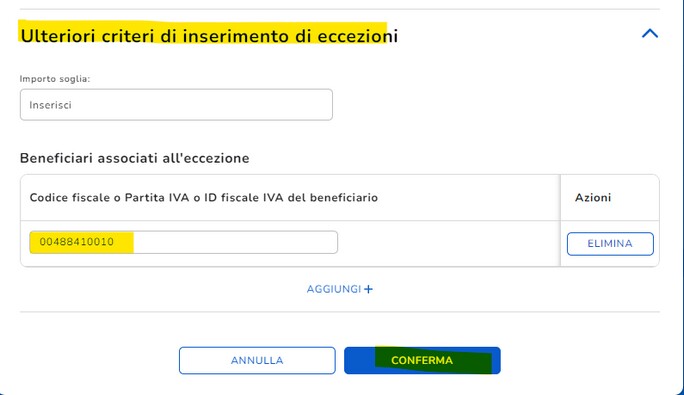
Il fatto che il fornitore sia scollegato dal SIOPE + permette all’ente di poter andare ad inserire manualmente il pagamento della fattura che non si era agganciato.
È importante ricordare che il fornitore resta scollegato dal SIOPE + per l’intera giornata quindi non dovranno essere fatti flussi OPI di pagamento per quel fornitore in quella giornata specifica.
Vediamo di seguito come procedere per inserire il pagamento manuale delle fatture.
3.INSERIMENTO PAGAMENTO MANUALE
Per poter inserire il pagamento manuale della fattura occorre ritornare nella sezione CANALI à CREDITI COMMERCIALI e da qui occorre selezionare il bottone AVVIA relativo al menù Gestione documenti contabili .
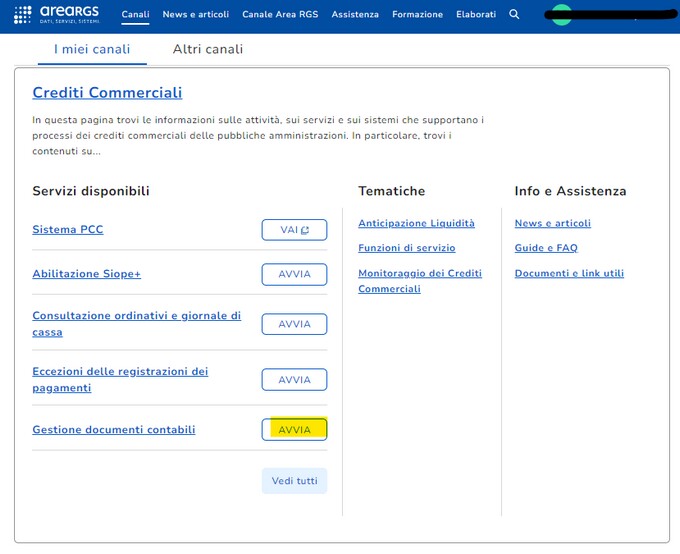
Selezionare l’Ente per cui si vuole gestire i documenti contabili e proseguire con il bottone PROSEGUI
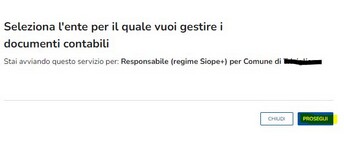
Avviare ora la ricerca del documento per cui si deve inserire il pagamento manualmente (per avviare la ricerca occorre compilare almeno uno dei seguenti campi: Anno di ricezione, Lotto SDI o Progressivo di registrazione) e cliccare sul bottone AVVIA RICERCA.
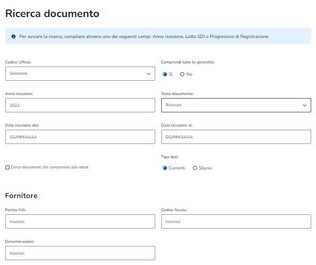
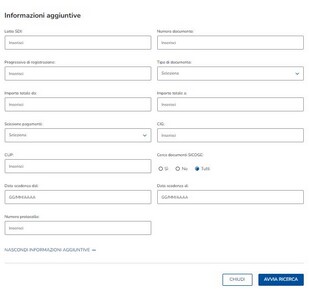
A questo punto Area RGS propone la fattura che abbiamo ricercato, occorre selezionarla e cliccare sul bottone PROSEGUI SUL DETTAGLIO e selezionare la sezione Pagamenti e selezionare dal menù a tendina in basso la voce Inserisci Pagamento e cliccare sul bottone PROSEGUI.
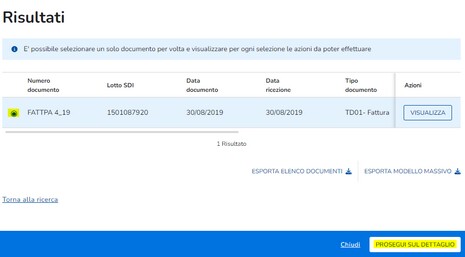
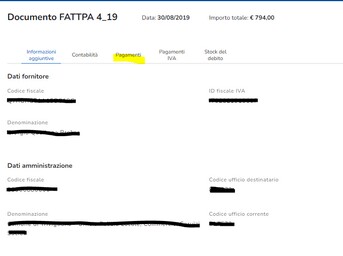
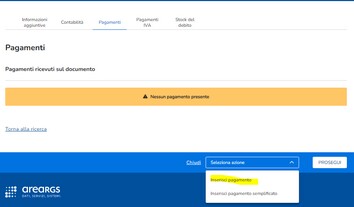
Occorre compilare la sezione DATI BENEFICIARIO
![]()
E’ possibile inserire i dati del Beneficiario e cliccare sul bottone RICERCA per inserire i dati in automatico, se non ci sono risultati è possibile inserire i dati manualmente (il campo DESCRIZIONE BENEFICIARIO è obbligatorio). L’inserimento è corretto quando appare la spunta verde
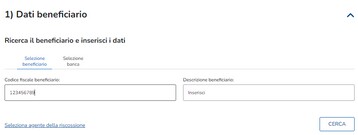
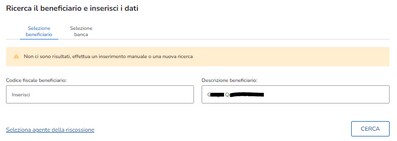
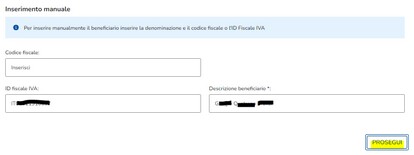

A questo punto occorre inserire i dati del mandato (i campi contrassegnati con * sono obbligatori).
Inserire quindi Numero mandato, Data mandato, Importo, Natura spesa (selezionabile con il menù a tendina) il codice CIG e il codice CUP (per inserire i dati selezionare il simbolo della penna ed inserire il dato. Indicare NA se non si è a conoscenza del dato stesso e confermare la scelta con la spunta).
E’ inoltre possibile inserire i giorni di sospensione (nel caso in cui non sia stata fatta in precedenza la contabilizzazione della fattura), poi occorre indicare il tipo di debito utilizzando sempre l’apposito menù a tendina.
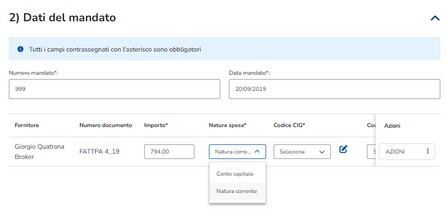
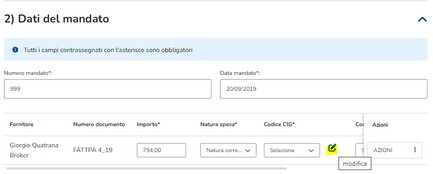
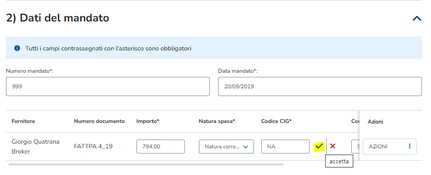
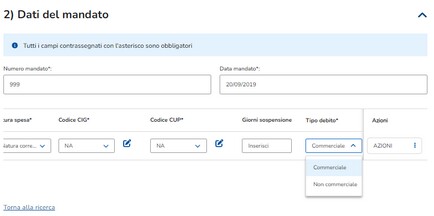
Una volta compilati tutti i dati selezionare il bottone REGISTRA PAGAMENTO
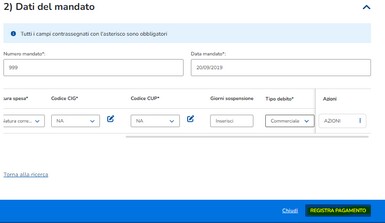
Per le fatture in regime di SIOPE + NON VIENE REGISTRATO IL PAGAMENTO se prima non viene fatta la richiesta di eccezione sopra descritta e appare un messaggio di avviso di operazione
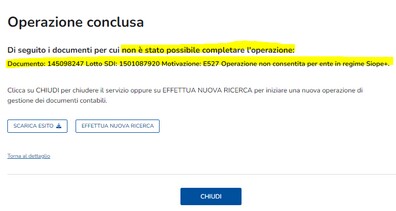
Per le fatture NON in regime di SIOPE + NON OCCORRE FARE LA PROCEDURA DI ECCEZIONE DEI PAGAMENTI ed è sufficiente inserire il pagamento come sopra descritto.